
Ebben a kézikönyvben, hogyan kell kezdeni az Internet Explorer a Windows 10, megszilárdítsa parancsikont a tálcán vagy az asztalon, valamint, hogy mit kell tenni, ha az IE nem indul el, vagy nem azon a számítógépen (hogyan kell engedélyezni IE 11 Windows 10 alkotóelemet vagy ha ez a módszer nem működik, telepíteni az Internet Explorer Windows 10 manuális). Lásd még: A legjobb böngésző a Windows.
Kezdve az Internet Explorer 11 Windows 10
Az Internet Explorer egyik fő összetevője a Windows 10, amelyen a műveletet az operációs rendszer múlik (ez történt, mivel a Windows 98 verziót), és nem lehet teljesen törölni (bár akkor tiltsa, hogy hogyan kell törölni az Internet Explorer ). Ennek megfelelően, ha szüksége van egy IE böngésző, akkor nem kell keresni, hol letölteni, leggyakrabban indítására kell befejezni az alábbi egyszerű műveleteket.
- A keresést a tálcán, kezdje el beírni az interneten, az eredményeket látni fogja az Internet Explorer elemre, kattintson rá, hogy elindítja a böngészőt.
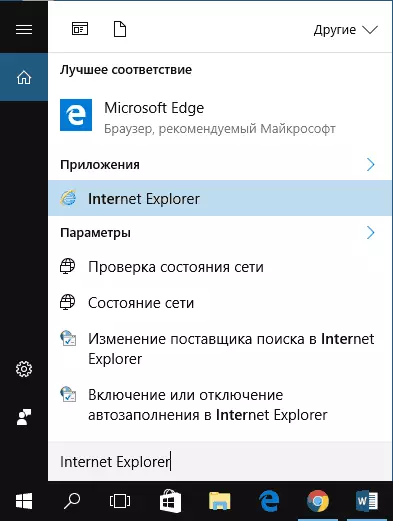
- A Start menüben a programok listájában, keresse fel a „Standard Windows” mappa, akkor megjelenik egy parancsikon futtatásához Internet Explorer
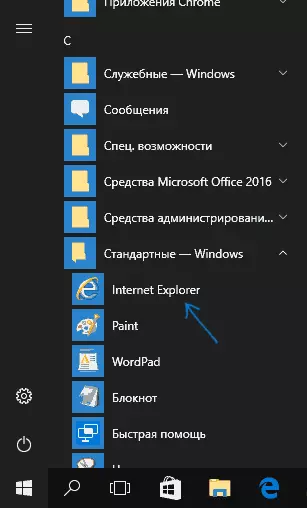
- Menj a C: \ Program Files \ Internet Explorer \ és futtassa a iexplore.exe fájlt a mappából.
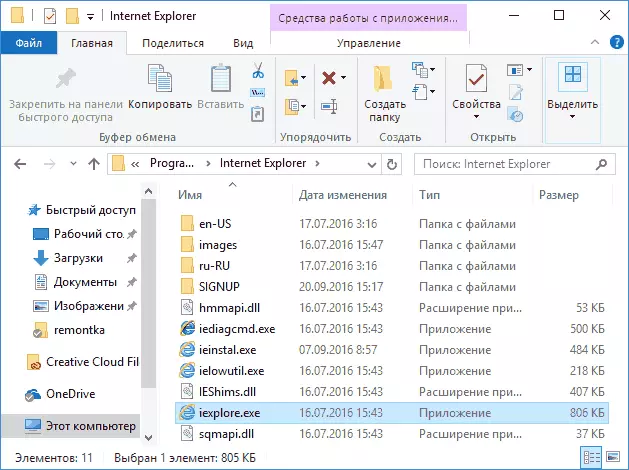
- Nyomja meg a Win + R gombokat (Win - kulcs a Windows embléma), írja be az iexplore és nyomja meg az ENTER vagy az OK gombot.
Azt hiszem, 4 módon futtatható Internet Explorer elég lesz, és a legtöbb esetben működik, kivéve az a helyzet, amikor IExplore.exe hiányzik a Program Files \ Internet Explorer mappában (ebben az esetben figyelembe kell venni az utolsó része a kézi).
Hogyan kell elhelyezni az Internet Explorer a tálcán, vagy asztali
Ha ez több kényelmes, hogy van egy Internet Explorer parancsikon kéznél, akkor könnyen tedd a Windows 10 tálcán vagy az asztalon.
A legegyszerűbb (véleményem szerint) módon kell csinálni:
- Annak érdekében, hogy a parancsikont a tálcára, kezdje el beírni a Internet Explorer a keresési for Windows 10 (gomb ott a tálcán), amikor a böngésző megjelenik a keresési eredmények között, kattintson rá a jobb gombbal, és válassza ki a „erősítenek a tálca”. Ugyanebben a menüben, meg tudod oldani a kérelmet, és a „kezdő képernyő”, vagyis a forma egy dob menüt.
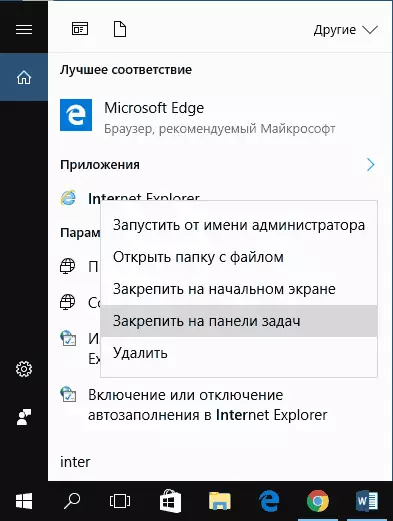
- Annak érdekében, hogy az Internet Explorer címkét az asztalon, akkor tegye a következőket: Csakúgy, mint az első esetben, meg az IE a keresőben, kattintson rá jobb egérgombbal, és válassza ki a menüpontot az „Open Folder”. A mappa tartalmazza a kész helyi megnyíló egyszerűen másolja azt az asztalra.
Ez nem minden szempontból: például, akkor egyszerűen kattintson a jobb gombbal az asztalon, válassza ki a „Create” - „shortcut” a helyi menüt, és adja meg az útvonalat, hogy a iexplore.exe fájlt, mint egy tárgy. De remélem, hogy megoldja a problémát, a meghatározott módon elég.
Hogyan kell telepíteni az Internet Explorer Windows 10, és mi a teendő, ha nem indul el a leírt módszerekkel
Néha lehet, hogy az Internet Explorer 11 nem a Windows 10 és a fentebb leírt dob módszerek nem működnek. Leggyakrabban ez azt sugallja, hogy a szükséges alkatrész le van tiltva a rendszerben. Ahhoz, hogy ez, ez általában elég hajtsa végre a következő lépéseket:
- Menj a vezérlőpulton (például a jobb oldali egérgombbal a menü a „Start” gombra), és nyissa meg a „Programok és alkatrészek” elemet.
- A bal oldalon, válassza ki a „engedélyezése vagy tiltása a Windows-összetevők” (Rendszergazda jogosultság szükséges).
- A megnyíló ablakban megtalálja az Internet Explorer 11, és kapcsolja be, ha le van tiltva (ha engedélyezett -, akkor írja le a lehetséges cselekvési lehetőség).
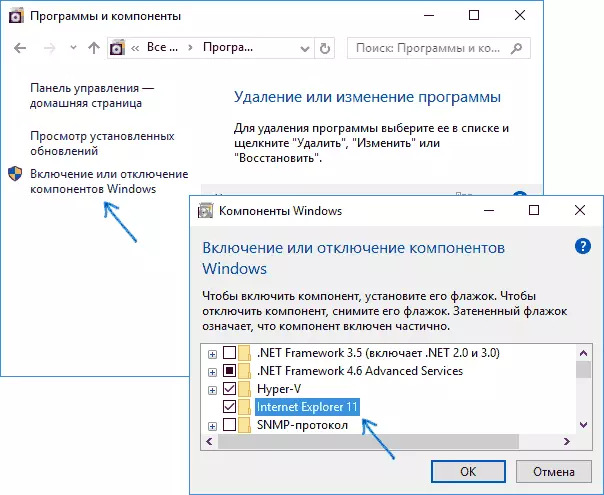
- Kattintson az OK gombra, és várjon a telepítés, és indítsa újra a számítógépet.
Miután ezeket az intézkedéseket, az Internet Explorer kell telepíteni a Windows 10 és fuss a szokásos módon.
Ha IE már engedélyezve van a komponens, próbálja meg kikapcsolni azt, reboot, majd kapcsolja be, és indítsa újra meg újra: lehet korrigálni a problémát a kezdete a böngésző.
Mi a teendő, ha az Internet Explorer nem telepíthető „engedélyezni és letiltani a Windows-összetevők”
Néha hibák, amelyeket nem lehet telepíteni az Internet Explorer Windows beállítása 10 alkatrészek is lehetséges. Ebben az esetben, akkor próbálja meg ezt a lehetőséget, hogy megoldja a problémát.
- Fuss a parancssor nevében a rendszergazda (erre akkor a menüben az úgynevezett Win + X billentyűket)
- Írja be a DISM / Online / engedélyezése-játékfilm / ÖsszetevőNeve: Internet Explorer-kötelezően-AMD64 / ALL, és nyomja meg az ENTER (abban az esetben van egy 32 bites rendszert, cserélje ki a AMD64 parancsot x86)
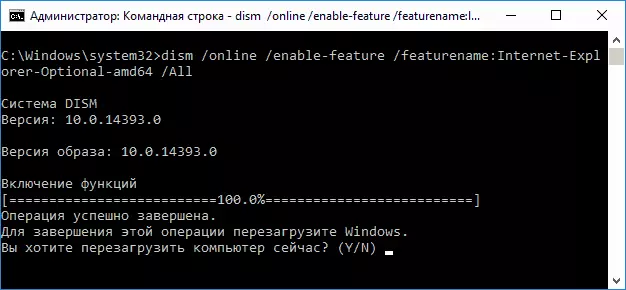
Ha minden jól megy sikeresen, egyetértenek abban, hogy indítsa újra a számítógépet, amely után lehet futtatni, és az Internet Explorer. Ha a csapat beszámolt arról, hogy a megadott komponens nem található, vagy valamilyen okból nem lehetett telepíteni, lehet beírni az alábbiak szerint:
- Töltse az eredeti ISO image Windows 10 azonos bit, mint a rendszer (vagy egy USB flash meghajtó, helyezzen be egy lemezt a Windows 10, ha van ilyen).
- Csatold az ISO képet a rendszer (vagy csatlakoztassa az USB flash meghajtót, helyezze a lemezt).
- Fuss a parancssor nevében a rendszergazda, és használja a következő parancsokat.
- DISM / MOUNT-image /ImageFile.wim / index: 1 / Mountdir: C: \ Win10Image (ebben parancs E - a levelet a lemezt a Windows 10 eloszlás).
- DISM / Image: C: \ Win10Image / engedélyezése-játékfilm / ÖsszetevőNeve: Internet Explorer--Választható AMD64 / All (vagy x86 helyett AMD64 32 bites rendszerek). A végrehajtás után megtagadja újraindítani azonnal.
- DISM / le-KÉP / MOUNTDIR: C: \ Win10Image
- Indítsa újra a számítógépet.
Ha ezek a lépések nem segítenek, hogy az Internet Explorer, azt javasoljuk, hogy ellenőrizze a integritását a Windows 10 rendszerfájlok. És ha nem tudja kijavítani valamit, akkor olvassa el a cikket anyagok a témában visszaállítása a Windows 10 van értelme visszaállítani Systems.
További információ: annak érdekében, hogy töltse le az Internet Explorer telepítő más Windows-verziók, célszerű, hogy egy speciális hivatalos oldalon https://support.microsoft.com/ru-ru/help/17621/internet-explorer-downloads
